现在制作证件照再也不需要去专门的照相馆了,只需要利用Excel就可以简单快速完成。通过Excel的编辑功能,我们可以轻松裁剪、调整照片大小,并添加背景色等效果,制作出满足规定要求的证件照。不仅省钱省时,还能自由掌控照片效果,为您的证件照增添个性。快来尝试一下吧!
文章最后有彩蛋!好礼相送!Excel秘籍大全,前言
应该说在这篇文章中,我们并不是要说明Excel能完全为用户制作一张证件照,不过可以针对一张不可用的人像照片进行背景的修改,以期满足基本证件照的要求。
PS:调整证件照的背景色也可以使用Word或者PowerPoint实现。
Excel秘籍大全,正文开始
1. 在Excel中插入一张图片:在主选项卡的“插入”选项卡下找到“图片”,然后选择需要制作的照片。
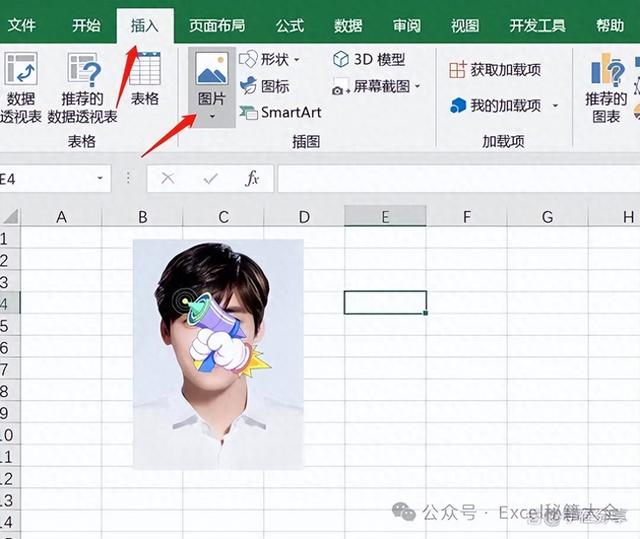
2. 点击已插入图片,在菜单栏会出现“图片工具”的选项卡,选择“删除背景”以便之后对图片的背景进行调整。
3. 选择“标记要保留的区域”,主要是把人像部分标记,因为在删除背景时可能会把人像部分也删掉,所以这里需要自己手动调整一下。
4. 标记完成后,点击“保留更改”。
5. 之后会再回到之前的“图片工具”选项卡,这里我们可以对照片的人像进行调整。
6. 在菜单栏的“开始”下找到“填充颜色”可以给图片添加不同的背景颜色,一般证件照以红底或者蓝底为主。
7. 如果要批量制作,可以按住Ctrl键,鼠标点击图片向右拖拽。
8. 调整图片之间的间距:批量选中照片,在“图片工具”下找到“对齐”,点击“顶端对齐”和“横向分布”即可调整。
按照上面的方法,可以试着调整个人急需的电子证件照,这也是Excel除了数据记录和处理以外的其他功用,虽然不是专业的照片处理软件,但是应对一般的需求还是很有用的。
以下《900套高逼格工作模板.xls 》免费下载,不收一分钱!
常用Excel
用Excel玩好报表
是必不可缺的技能
要知道一张好的图表
可以做到一图胜千言!
今天推荐的超实用干货是
《900套高逼格工作模板.xls 》
3.2G高逼格Excel可视化模板
制作精美 可直接套用
适合自用和内部培训使用
领取方式
关注我们
私信发送关键字:900
即可免费领取
资料来源于网络,公益分享,如有侵权,联系删除

